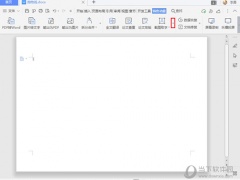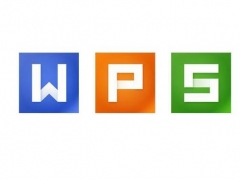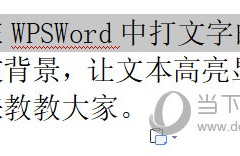wps2019如何合并pdf 步骤方法介绍
教程之家
WPS
WPS2019是很多小伙伴在日常生活中都会使用到的文档编辑软件,可以帮助小伙伴在工作学习上进行各种编辑,提高大家的工作效率。有些小伙伴还不清楚WPS2019怎么合并pdf,所以今天小编就为大家带来了合并pdf的方法,感兴趣的小伙伴一起来看看吧。
方法步骤:
1、以此PDF文件为例,依次点击“页面”选项卡-“PDF合并”按钮。在弹出的“金山PDF转换”对话框,点击面板上的“添加更多文件”按钮添加需要合并的文件。

2、在“设置”对话框处我们可以设置超过多长时间未转换完成,即停止转换,以及自动打开的方式。
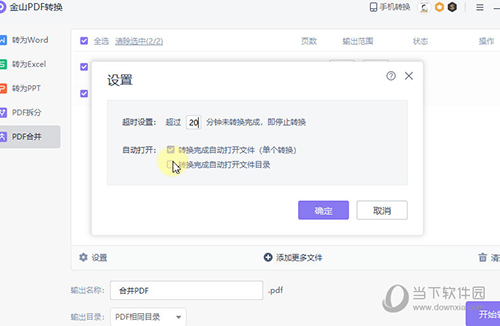
3、若发现此文件并不是需要合并的文件,点击“清空列表”按钮就可以了。
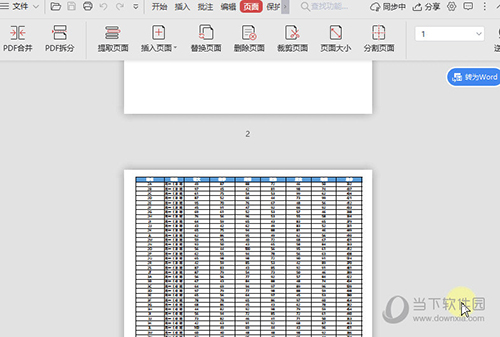
以上就是小编带来的软件合并pdf的方法了,小伙伴们只需要按照文章的步骤进行就可以轻松合并了,希望这篇文章能够帮助到大家。